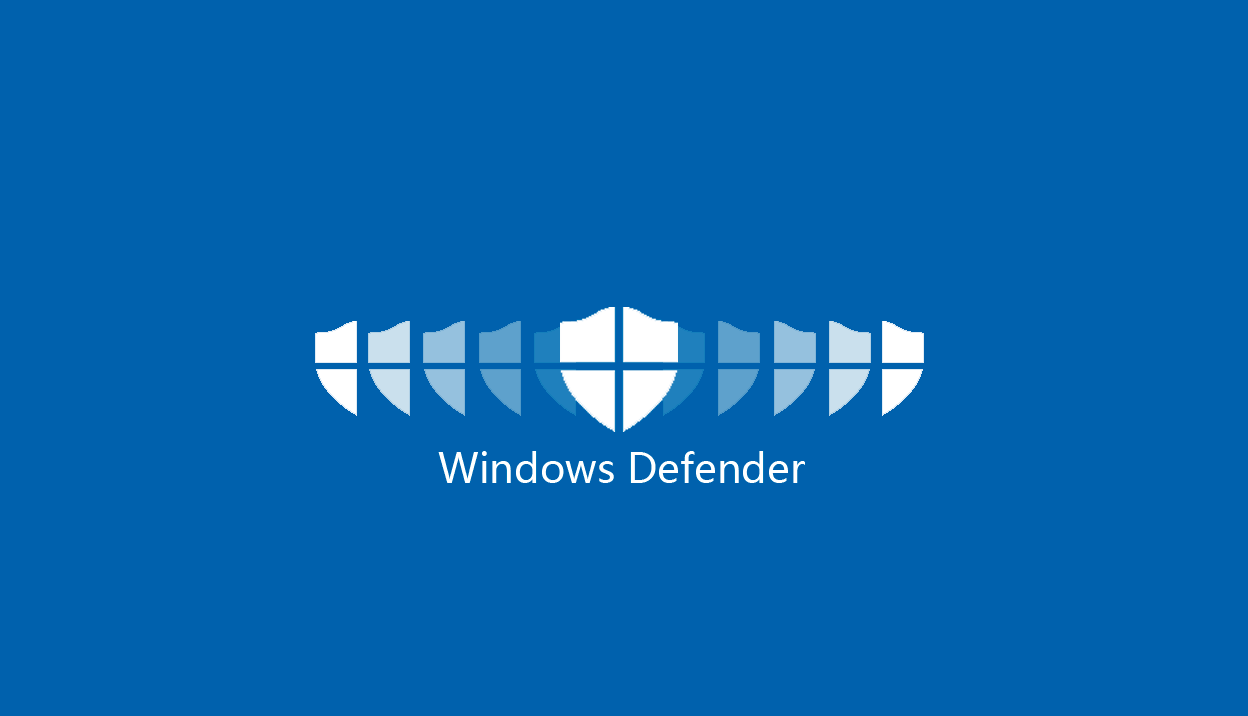
ویندوز دیفندر دارای یک قابلیت امنیتی به نام “Ransomware Protection” است که امکان فعال کردن ازوکارهای محافظتی مختلف را در برابر آلودگیهای باج افزاری فراهم میکند. این قابلیت، به صورت پیشفرض در ویندوز 10 غیرفعال است اما با توجه به شیوع و فراگیر شدن حملات باج افزاری، فعال کردن چنین قابلیتی جهت حفاظت از رایانه و اطلاعاتتان اهمیت زیادی دارد.اگر شما هم از مخاطبان همیشگی فراست هستید، حتماً نام باج افزار را بارها شنیدهاید. برای افرادی هم که با این اصطلاح آشنا نیستند باید گفت که باج افزار، یک آلودگی بدافزاری است که تمام اطلاعات رایانه شما را رمزنگاری کرده و برای رمزگشایی آنها از شما درخواست پرداخت مبلغی را به صورت بیتکوین یا رمز ارزهای رایج میکند.
قابلیت امنیتی Ransomware Protection ویندوز 10، از دو بخش تشکیل شده است: Controlled Folder Access و Ransomware Data Recovery.بخش Controlled Folder Access به شما امکان تعیین پوشههایی که خواستار نظارت بر آنها هستید را میدهد تا هر گونه تغییری در فایلهای موجود در آنها را متوقف کنید. به این ترتیب، هر برنامهای غیر از برنامههایی که شما مشخص کردهاید امکان تغییر در فایلهای درون پوشه مورد نظر را نخواهد داشت. بنابراین میتوانید از رمزنگاری شدن این فایلها توسط باج افزارها پیشگیری کنید.بخش بعدی، Ransomware Data Recovery است که به صورت خودکار پوشههای دادههای پرکاربرد را با حساب کاربری Microsoft OneDrive همگامسازی میکند تا از فایلهای شما نسخه پشتیبان بگیرد. قربانیان باج افزار اگر این قابلیت را فعال کرده باشند میتوانند در صورت رمزنگاری شدن اطلاعاتشان، از OneDrive برای بازیابی دوباره فایلهایشان استفاده کنند.در ویندوز 10 نسخه 1903 قابلیت محافظت در برابر باج افزار به صورت پیشفرض غیرفعال است.
در ادامه این مقاله، نحوه فعالسازی این قابلیت را به منظور محافظت از رایانهتان در برابر حملات باج افزاری آموزش میدهیم.باید توجه داشته باشید که اگر آنتیویروس دیگری را بر روی سیستمتان نصب کنید، امکان محافظت بلادرنگ Windows Defender غیرفعال شده و قابلیتهای Ransomware Protection و Controlled Folder Access نیز دیگر در دسترستان نخواهند بود.
برای فعال کردن کامل قابلیتهای Ransomware Protection در ویندوز 10 بایستی Controlled Folder Access و لاگین به Microsoft OneDrive را برای پشتیبانگیری از فایلها انجام دهید.
1. روی منوی Start کلیک کنید.
2. کلمههای Windows Security را تایپ کرده و پس از نمایان شدن آن در نتایج جستجو، این گزینه را انتخاب کنید. با رفتن به برنامه کاربردی Settings و بعد مراجعه به Update & Security -> Windows Security میتوانید به تنظیمات Windows Security دسترسی پیدا کنید.
3. پس از باز شدن Windows Security، بر روی گزینه Virus & Threat Protection کلیک کنید.
4. صفحه را به سمت پایین اسکرول کرده، Ransomware Protection را پیدا و بر روی گزینه Manage Ransomware Protection کلیک کنید.
5. در صفحه بعد، توضیحات مختصری درباره Controlled Folder Access به همراه دکمهای برای فعال کردن آن مشاهده میکنید.
6. برای فعال شدن Ransomware Protection، گزینه Controlled Folder Access را فعال کرده و به OneDrive لاگین کنید تا هر دو گزینه فعال شوند.
حالا میتوانید گزینه Controlled Folder Access را فعال کرده و پوشه مورد نظرتان را برای نظارت و مسدود کردن برنامههای مخرب باج افزاری انتخاب کنید.